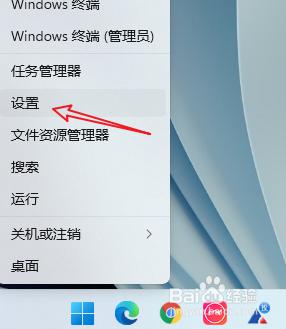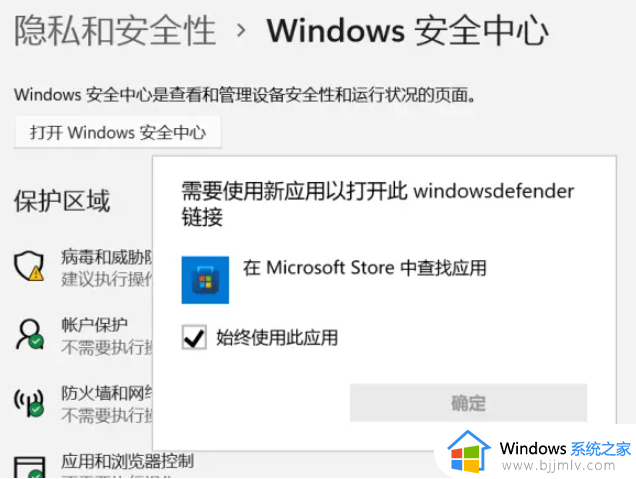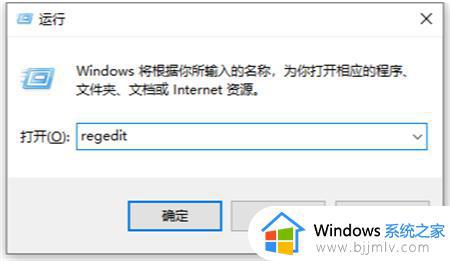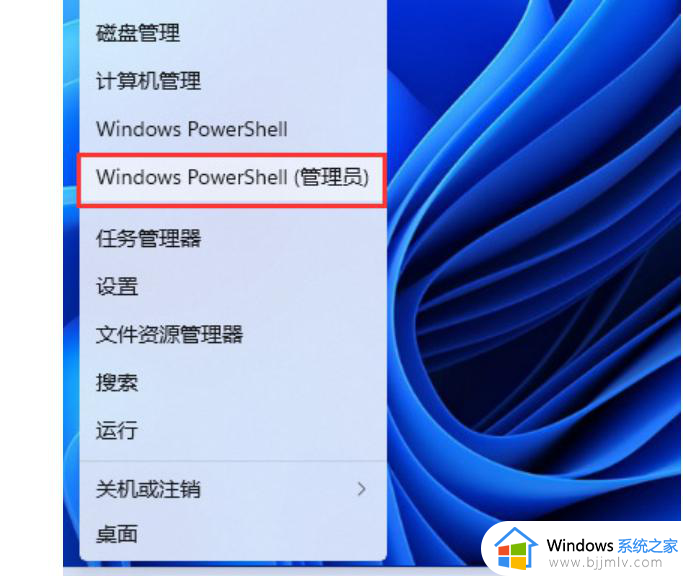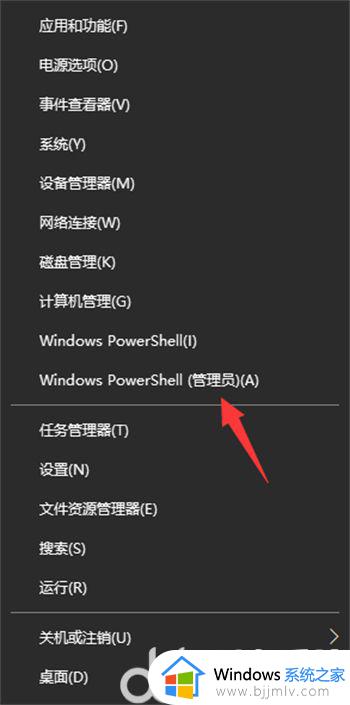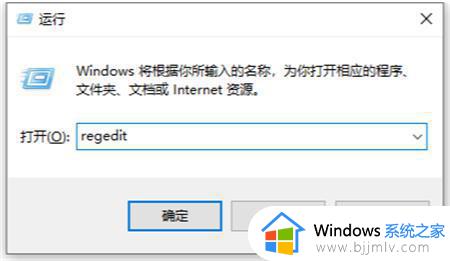win11安装安全中心不见了怎么办 win11安全中心没有了如何处理
因为win11系统内置有安全中心功能的缘故,所以电脑在运行时也能够降低病毒的入侵,同时也会对电脑下载的东西进行检测,然而近日有用户却遇到了win11系统中安全中心功能没有了的情况,对此win11安装安全中心不见了怎么办呢?今天小编就来教大家win11安全中心没有了如何处理全部内容。
具体方法如下:
1、同时按下win+r快捷键打开运行菜单,然后在运行框中输入regedit回车确定。
2、然后在打开的注册表编辑器窗口中定位到计算机HKEY_CURRENT_USER、Software、Microsoft、Windows、CurrentVersion、Run。
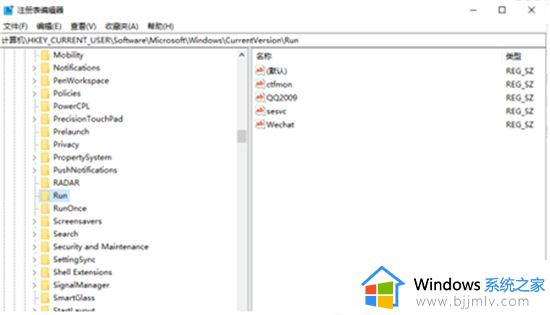
3、接着在右侧的空白位置点击右键,依次点击“新建/字符串值”菜单项打开。
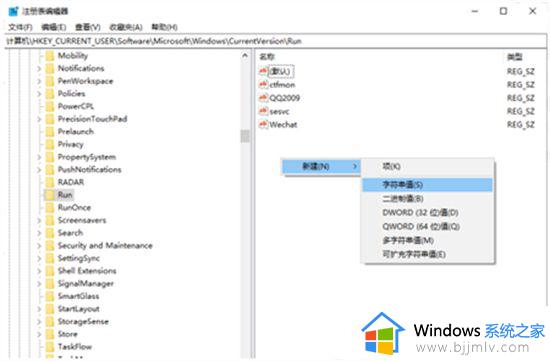
4、把刚刚新建的字符串值重命名为Windows Defender。
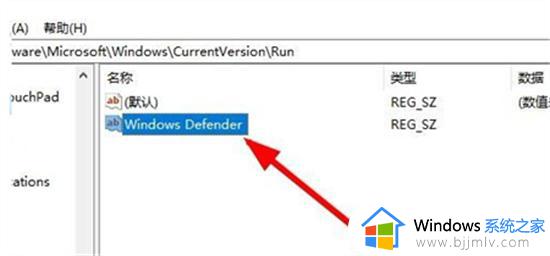
5、双击后打开该字符串的编辑窗口,在窗口中把数值数据修改为“%ProgramFiles%\Windows Defender\MSASCui.exe”-runkey,最后点击确定按钮。重新启动计算机后,可以发现Windows Defender的图标已显示出来了。
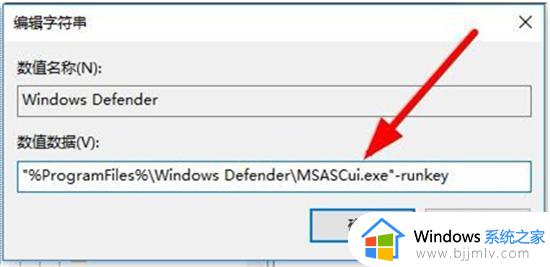
以上就是小编带来的win11安全中心没有了如何处理全部内容了,碰到同样情况的朋友们赶紧参照小编的方法来处理吧,希望本文能够对大家有所帮助。